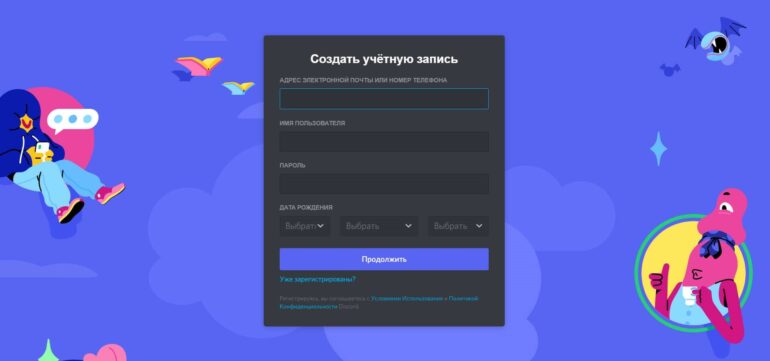Как установить дискорд на ps5
Discord и PS4 совместимы – или не стоит пытаться? Раскрываем секреты и рассказываем, как пользоваться любимым мессенджером через игровую консоль – поверьте, у вас есть возможность подключения! Внимательно изучите наши инструкции: все получится!
Что нужно делать
Вопрос, есть ли Дискорд на PS4, волнует многих пользователей – это неудивительно. Мессенджер очень удобный: комфортный интерфейс, моментальный отклик, отличное качество связи и видео. Хотелось бы пользоваться им на любой платформе, но на пути встают небольшие ограничения… Официального клиента для консоли нет – но нужно ли ждать, пока он будет создан? Давно разработан отличный действенный алгоритм подключения!
Поехали, попробуем разобраться, как скачать Дискорд на ПС4? Сначала нужно обзавестись оборудованием:
- Гарнитура с оптическим кабелем и поддержкой USB-подключения;
- Микшер (или иное устройство для переключения звука).
Следующий этап – загрузить приложение на компьютер, иначе Discord на Playstation 4 работать не будет. Для этого необходим о:
- Открыть официальный сайт мессенджера Дискорд;
- Нажать на кнопку «Загрузить» , она находится в центре экрана;
- Операционная система будет определена автоматически – вам остается дождаться автоматической инсталляции;
- Следуя инструкциям на экране, запустите установочный файл.
Не забудьте про учетную запись Дискорд – если вы не создавали ее ранее, нужно ввести действующий адрес электронной почты и придумать пароль. Если профиль уже создан, введите данные в поле для авторизации. Готово!
Первая часть подготовки завершена – теперь пора «соединить» Playstation и Discord. Необходимо сделать следующее:
- Включите консоль PS4 и возьмите оптический кабель;
- Присоедините приставку – с одной стороны провода, второй штекер воткните в заднюю панель микшера;
- Проверьте: миксамп должен быть переведен в консольный режим;
- Дождитесь, пока на экране не появится оповещение о назначении гарнитуры как USB-устройства;
- Откройте настройки консоли и найдите раздел «Звук и экран» ;
- Кликните по значку «Настройки вывода звука» ;
- Нажмите на строку «Порт цифрового выхода» и выберите значение «Оптический» (рекомендовано Dolby 5.1);
- Перейдите к разделу «Аудиоформат» и поставьте галочку напротив варианта «Bitstream (Dolby)» ;
- Вернитесь к основному экрану настроек и перейдите к пункту «Устройства» ;
- Войдите в блок «Аудиоустройства» ;
- Найдите строку «Выход на наушники» и поставьте отметку напротив значения «Аудио чата» .

- Включаем ноутбук или ПК – и подключаем ЮСБ-кабель одной стороной к нему, а другой к миксампу;
- Переводим миксамп в режим «ПК» , это обязательно;
- Открываем мессенджер Дискорд, ранее загруженный на устройство;
- Кликаем по шестеренке настроек на нижней панели;
- Переходим на вкладку «Голос и видео» ;
- Ищем блок «Устройство ввода» и выбираем гарнитуру, которая в данный момент используется;
- Пункт «Выходное устройство» не меняем.
Вот и все! Можно пользоваться – вы увидите, как приложение будет выведено на нужный экран. Работайте через консоль PS4 и наслаждайтесь.
Подробно ответили на вопрос, можно ли скачать Дискорд на PS4 – пусть инструкция может показаться сложной, это только на первый взгляд! Тщательно изучите все шаги алгоритма и повторяйте вместе с нами! Вы обязательно справитесь и сможете пользоваться приложением через консоль.
Доброго времени суток, игроманы! Нравится общаться с подписчиками и много играете на приставке? Мы расскажем, как пользоваться приложением Discord на PS4.
Здесь же вы узнаете, что это такое, как зарегистрироваться и как им пользоваться.
Что такое Discord
Вы, наверное, часто слышали от блогеров «пообщаемся в Дискорде» или «Заходите ко мне в Дискорд». Возможно, кто-то не понимает, что это такое и под каким соусом его подавать.
Используют данное приложение в основном геймеры, стримеры и блогеры. Там они вживую общаются со своими подписчиками.
Плюс мессенджера в том, что здесь нет раздражающей рекламе. Вы платите только за дополнительные опции, если посчитаете нужным. К таким относятся: качество выложенного контента, а также допустимые размеры видео, изображений и т.д.
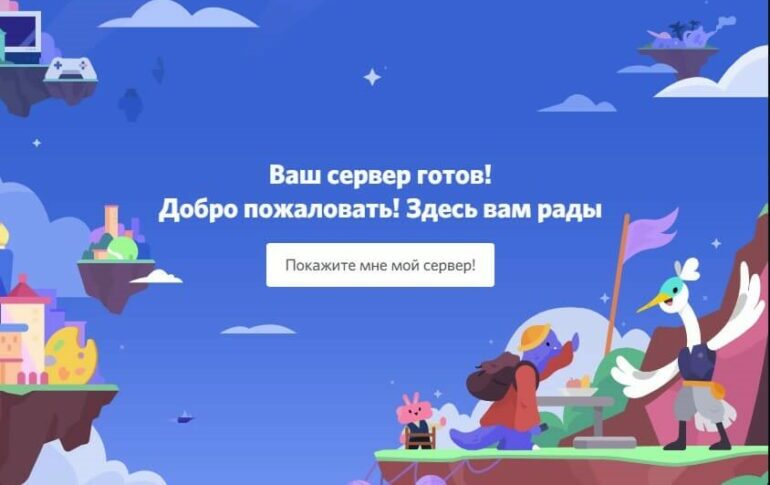
Как зарегистрироваться
Поскольку Дискорд – это сервер для сообществ, то пройти регистрацию придётся поэтапно.
- Сначала посетите родной сайт и там кликните на окно регистрации.
- Вам предложат вписать существующий е-мейл и придумать логин с паролем. Докажите, что вы не робот.
- После этого нужно будет придумать себе оригинальное название. Там же выбрать регион и логотип. Но это не обязательно.
- Привяжите почту к учётной записи. Для этого придётся вернуться на почту, найти нужное письмо. Под конец опять надо будет доказать, что это всё сделал не робот.
Зарегистрироваться можно как через браузер, так и с помощью специального приложения на мобильнике. Оно доступно как в плеймаркете, так и в App Store.

Можно ли запустить на PS4/PS5
На данный момент Discord как приложение для PS4 отсутствует. Но Sony недавно заявили, что к следующему 2022 году оно появится сразу на двух поколениях приставок.
Не зря игроки со всего мира так долго просили об этом техподдержку.
Как оно портируется и будет выглядеть, пока не известно. Но это не значит, что вы не сможете объединить свой любимый мессенджер с любимыми играми на плойке.
Есть один способ, позволяющий запускать приложение одновременно с игрой.
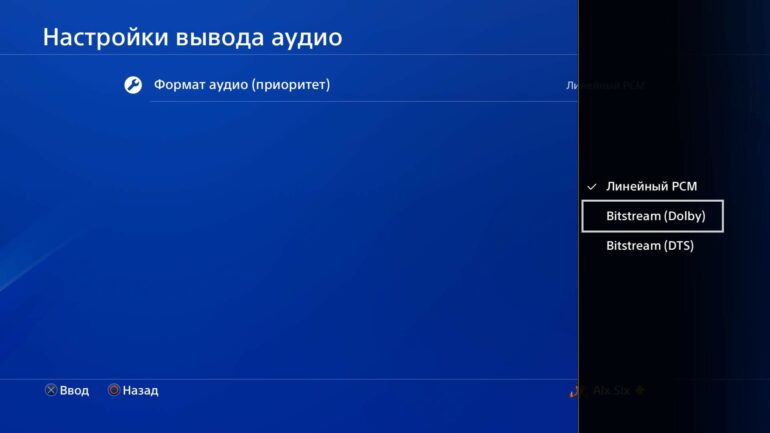
Шаг 1. Подключаемся к приставке
Для этого необходимо просто подключить свою гарнитуру к приставке.
Кроме этого придётся приобрести устройство для переключения звука. К нему как раз в комплекте идёт два кабеля.
- Подключите микшер при помощи провода к приставке.
- В настройках залезть в звук. Поставьте вывод звука на Dolby Digital 5.1.
- Для аудиоформата тоже поставьте Dolby.
- В настройках аудиоустройства выберете значение «Аудио чата».
Теперь пришло время настроить всё на ПК.
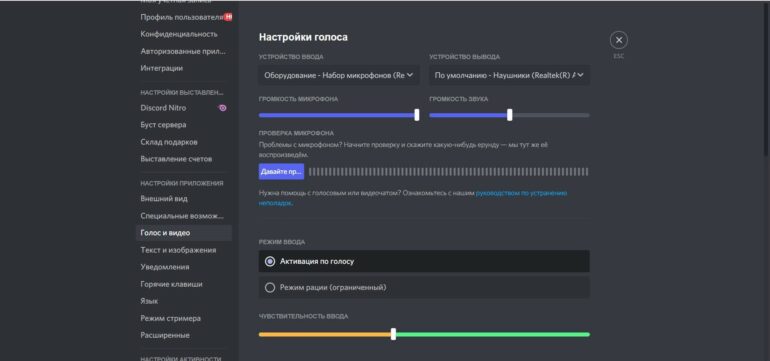
Шаг 2. Подключаемся к компьютеру
Теперь модуль MixAmp подсоединяем с помощью второго кабеля к компу. Обязательно проверьте, что оно привязалось к ПК.
- Запускаете Discord и находите опцию «Voice and video».
- Определите вашу гарнитуру как «Устройство ввода».
- Остальное не меняем и просто нажимаем на кнопочку «готово».
Теперь вы можете играть в свои любимые игры на плойке, одновременно общаясь с подписчиками в дискорде.
Если звук по какой-то причине исчез, попробуйте поменять устройство вывода на «Динамики».
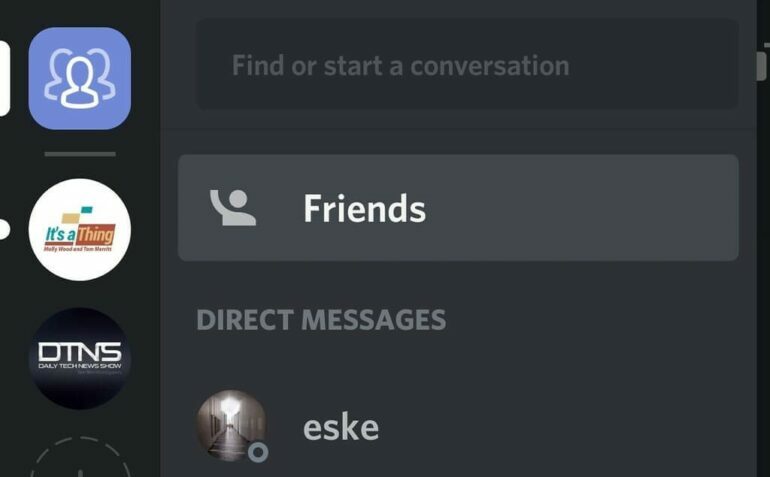
Кому и для чего нужен Discord
Если вы не хотите так сильно заморачиваться и приобретать дополнительные гаджеты, то просто подождите ещё немного. Ведь 2022-й совсем близко. Вы сможете установить Discord на PS4 или на PS5.
А там хоть в любимый Fallout 76, хоть в Division играйте. Даже сможете устроить жаркую дискуссию по DayZ к примеру.
Заядлые игроманы давно привыкли через Дискорд общаться с разработчиками, популярными стримерами или летсплейщиками. Поэтому не мудрено, что даже Сони, наконец-то запустит у себя такое нужное многим геймерам приложение.
А как поступите вы? Заморочитесь или подождёте? Напишите об этом под постом.
Не забывайте также про нашу бесплатную подписку и репосты в соцсети. Играйте только в годные игры! До скорых встреч!
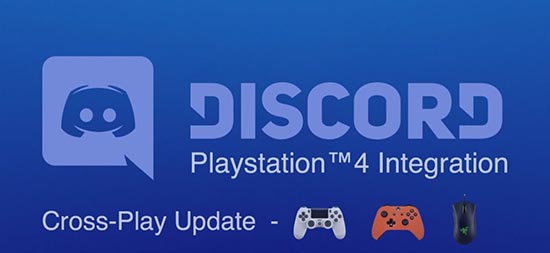
Как установить дискорд на пс4
В техническом плане для консоли PS4 нет адаптированного порта Discord, но способ подключения (совмещения playstation с дискордом) всё равно имеется. Инструкция ниже:
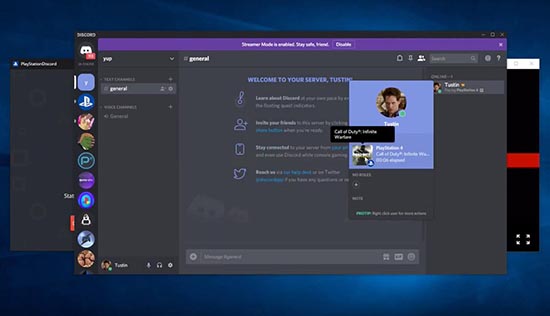
Основная работа выполнена: дискорд настроен под работу с игровой консолью, но это ещё не всё. Далее необходимо подключить настроенное ПО к ПК. Инструкция:
Неофициальная версия discord на ps4 для стриминга
Неофициальный порт позволит дополнить функционал базовой версии и добавит возможность стримить игровой процесс. Инструкция:
- Выберите клиент приложения в соответствии с операционной системой и произведите установку ПО в штатном режиме.
- Запустите приложение и авторизуйтесь в аккаунте.
- Активируйте функцию «Rich Presence».
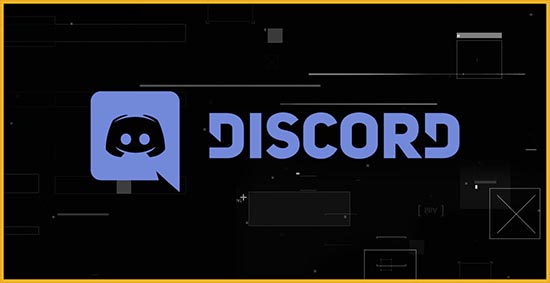
В принципе, всё: приложение можно использовать для демонстрации экрана с игровым процессом.
Как стримить на PlayStation через Discord
Здесь так же не обошлось без сложностей с настройкой оборудования, но, в принципе, особых проблем нет: для того, чтобы стримить игры через дискорд на PS4 необходимо скачать контроллер дистанционного управления PS4 Remote. Инструкция:
- Скачайте клиент с официальных источников и произведите установку.
- Зайдите в настройки игровой консоли и перейдите к параметрам дистанционной игры (нужно активировать дистанционное воспроизведение).
- Теперь необходимо перейти к параметрам учётной записи и выбрать консоль в качестве основной платформы.
- Осталось настроить энергосбережение и возможность дистанционного управления в спящем режиме консоли. Для этого разрешите платформе подключаться к интернету и работать через активное интернет-соединение.
- Теперь активируйте у консоли спящий режим и подключите игровой контроллер к ПК через кабель USB (не забудьте про адаптер DualShock).
- Запустите PS Remote Play и активируйте вход в учётную запись.
- Активируйте PS4.
- Приложение попытается найти предварительно настроенную игровую консоль для подключения.
- Теперь на персональном компьютере появится виртуальный экран с интерфейсом PS4.
- Можно запускать игру и демонстрировать игровой процесс (Discord используется одновременно с игрой).
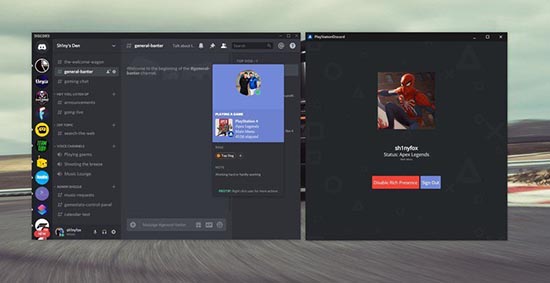
Примечание:
Перед установкой модуля PS Remote убедитесь, что компьютер поддерживает минимальные системные требования (процессор Intel Core 7 поколения и как минимум 2 гигабайта оперативной памяти без учёта зарезервированной для работы Windows).
В сегодняшней статье вы узнаете, как Как использовать Discord на PS5в нашем подробном руководстве.
Sony уделила большое внимание интеграции сообщества со своей новой консолью PS5. Благодаря встроенным возможностям потоковой передачи и записи игрового процесса, это поколение консолей было создано для массового использования.
Одна из наиболее важных особенностей обмена игровым опытом с другими игроками - это использование чата. У PlayStation есть собственная служба чата, где игроки могут общаться голосом или текстом. Но сейчас Discord - безусловно, самый популярный клиент голосового чата.
Discord - это приложение для группового чата, которое позволяет пользователям создавать сообщества, приглашая столько людей, сколько они хотят участвовать в голосовом и текстовом обсуждении. Доступный как приложение и в браузере, Discord быстро стал предпочтительным сервисом для общения игроков.
Как использовать Discord на PS5

Как использовать Discord на PlayStation 5? К сожалению, Discord в настоящее время несовместим с PS5.
Пока работала PS4, пользователи могли использовать функции текстового чата приложения через веб-браузер консоли. Но на PS5 нет этого браузера и, в свою очередь, не запускается приложение. Хотя прямой конкурент PS5, Xbox Series X, поддерживает Discord, он предназначен только для использования текстовых сервисов. Функция голосового чата не будет работать на консоли.
С ростом популярности приложения возможно, что PlayStation в какой-то момент добавит поддержку Discord. Если это произойдет, мы обновим эту статью подробностями о том, как получить доступ к приложению.
Резюме: нет официального приложения, и даже методы доступа к чату PlayStation 4 через веб-браузер были удалены, так как PS5 не имеет официальных функций для веб-браузера. Проще говоря, на PS5 нет возможности получить доступ к функциям Discord.
Читайте также: